O que saber
Usuários de PC / Mac: clique com o botão direito onde deseja que o alfinete seja colocado e selecione Rota para aqui. Usuários de celular: Pressione e segure o local no mapa. Este artigo explica em detalhes como colocar pinos de localização do mapa em um computador ou telefone / dispositivo móvel.
Como colocar um alfinete no seu PC
Um pino do Google Maps é um marcador que você pode usar para identificar um local no Google Maps. Ele permite que outras pessoas localizem o local usando coordenadas de GPS em vez de um endereço de rua. Você pode usar alfinetes para obter instruções de direção para sites fora da rua.
-
Abra um navegador da web e navegue até o Google Maps.
-
No Pesquise no Google Maps campo, insira um endereço ou área para restringir sua localização.
-
Usando o mouse, arraste ou aplique zoom para visualizar uma área ainda mais estreita.
-
Clique com o botão direito no local onde deseja colocar o alfinete e selecione Rota para aqui no menu.
-
No Escolha um ponto de partida campo, insira um endereço inicial. As rotas de carro (ou caminhada) aparecerão normalmente no Google Maps.
-
Para compartilhar as direções, selecione o ícone de três barras na tela do menu esquerdo para abrir o menu do Google Maps e, em seguida, escolha Compartilhar ou incorporar mapa.
-
Use os links de mídia social para compartilhar o pin ou selecione link de cópia e cole em um e-mail.
-
Para remover o alfinete, clique com o botão direito sobre ele e escolha Remova este destino no menu.
Como colocar um alfinete no seu telefone
Siga as instruções abaixo para criar um PIN do Google Maps usando seu telefone.
-
Abra o Google Maps.
-
Digite um endereço no campo de pesquisa ou role para encontrar a área desejada.
-
Pressione e segure no local exato para criar o pino do mapa.
-
Para criar direções, toque instruções. Então, no Sua localização campo, digite o local de partida. As instruções de direção serão exibidas normalmente.
-
Selecione o ícone do menu de três pontos e escolha Compartilhar direções para compartilhar com um contato.
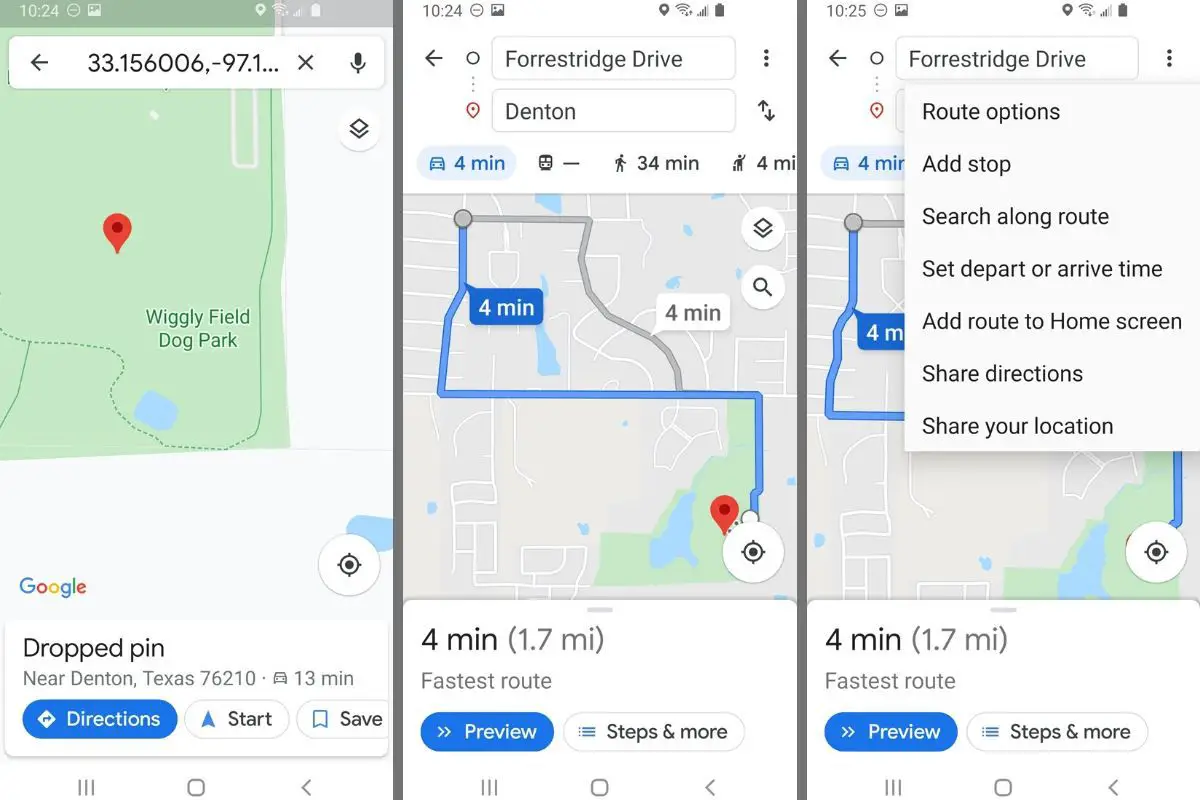
-
Para remover o alfinete, clique no X no campo de pesquisa.
Use o recurso PIN do Google Maps em seu telefone para identificar sua localização exata em um grande estacionamento.
